安卓手机如何添加系统铃声

在安卓手机中,设置一个独特的系统铃声不仅能提升您的使用体验,还能在接听电话或收到短信时给人留下深刻印象。以下是一篇详细的指南,帮助您在安卓手机上添加系统铃声。
一、准备铃声文件
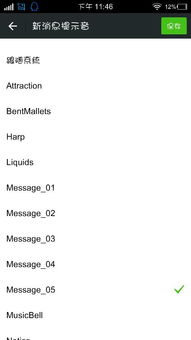
在开始之前,您需要准备一个合适的铃声文件。通常,铃声文件应该是较短的音乐片段,长度大约在30秒左右。您可以从以下途径获取铃声文件:
从网上下载:您可以在互联网上找到大量的免费铃声资源。
自己制作:使用音频编辑软件,如Audacity,将您喜欢的歌曲剪辑成合适的长度。
使用手机应用:一些手机应用如Maketones和铃声大全可以帮助您直接在手机上制作铃声。
请确保将铃声文件保存为.mp3格式,这是安卓手机最常用的铃声格式。
二、连接手机到电脑
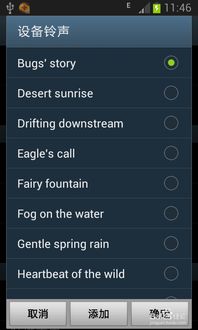
使用USB数据线将您的安卓手机连接到电脑。确保手机已解锁,以便电脑能够识别并访问手机存储。
根据您的操作系统,您可能需要安装相应的USB驱动程序,以便电脑能够识别您的手机。
三、打开设备存储器
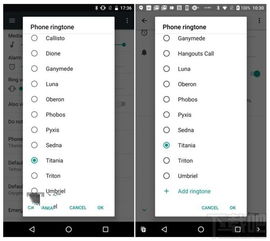
在电脑上,打开文件资源管理器(Windows)或Finder(macOS)。您应该能够看到连接的安卓手机。点击手机图标,进入手机存储器。
如果您使用的是Windows系统,可以按下Win+E打开“计算机”窗口,然后找到并打开您的手机。在macOS中,手机图标通常会直接出现在桌面上。
四、创建铃声文件夹
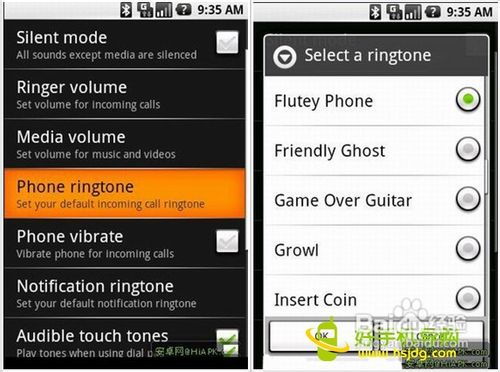
在手机存储器中,找到或创建一个名为“ringtones”的文件夹。如果找不到,您可以在根目录中创建一个新的文件夹,并将其命名为“ringtones”。
同样,您也可以创建“notifications”和“alarms”文件夹,用于存放通知铃声和闹铃铃声。
五、将铃声文件复制到铃声文件夹
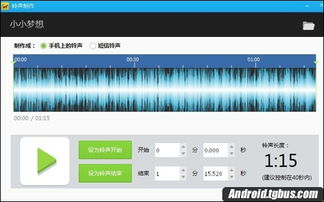
将您准备好的铃声文件从电脑复制到手机上的“ringtones”文件夹中。您可以通过拖拽文件或使用复制粘贴的方式进行操作。
确保将文件放入正确的文件夹中,以便手机能够正确识别。
六、断开连接并重启手机
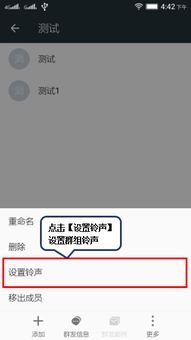
完成文件复制后,断开手机与电脑的连接。然后重启您的手机,以便系统更新铃声设置。
七、设置系统铃声
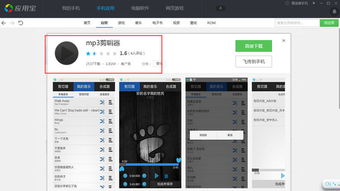
重启手机后,打开手机的“设置”应用。
在设置菜单中,找到“声音”或“声音和通知”选项。
点击进入后,您应该能看到“设备铃声”或“设置铃声”选项。
点击进入,您将看到手机存储器中的所有铃声选项。
选择您刚刚添加的铃声,然后点击确定或保存。
现在,您的手机已经成功添加了新的系统铃声。
通过以上步骤,您可以在安卓手机上轻松添加系统铃声。选择一个您喜欢的铃声,让您的手机更加个性化吧!
